
Если вам когда-нибудь было интересно узнать об альбоме или новом телешоу, возможно, вы сделали то, что сделали многие другие люди, и купили песню или эпизод в iTunes. Или, может быть, вы скачали бесплатную песню или эпизод, вам действительно понравилось то, что вы получили, и теперь вы хотите получить оставшуюся часть этого альбома или сезона. К счастью, iTunes Store позволяет легко создавать альбомы и телевизионные сезоны, для которых у вас уже есть несколько песен или эпизодов.
Вот что вам нужно сделать, чтобы завершить альбом или телевизионный сезон через iTunes Store на вашем iPhone или iPad.
Как завершить альбом или телевизионный сезон в iTunes на вашем Mac
- открыто Itunes из папки приложений или док-станции.
Нажмите хранить.
![Откройте iTunes, нажмите «Магазин»]()
- выберите Музыка или же ТВ шоу из выпадающего меню в левом углу.
Нажмите Завершить мой альбом или же Завершить мой сезон в разделе Быстрые ссылки в магазине, в зависимости от того, в каком магазине (музыка или телевизор) вы находитесь.
![Выберите «Музыка» или «ТВ-шоу», нажмите «Завершить».]()
- Выберите альбом или же ТВ шоу что вы хотите завершить.
Нажмите на купить Кнопка, которая покажет скорректированную цену в зависимости от того, что у вас уже есть в определенном сезоне или альбоме.
![Выберите альбом или сериал, чтобы завершить, нажмите «Купить»]()
Подтвердите свой покупка.
![Подтвердите покупку]()
Как завершить альбом или сериал на iPhone или iPad
- открыто ITunes магазин с вашего домашнего экрана.
- Нажмите Поиск.
Поиск для альбом или же шоу Вы хотите завершить.
![Откройте iTunes Store, нажмите «Поиск», найдите альбом]()
- Нажмите на альбом или же шоу в ваших результатах поиска. Если он подходит для завершения, вы увидите фразу «Complete My Album» или «Complete My Season» под обложкой альбома вместе с первоначальной ценой.
- Нажмите на предмет цена, который будет скорректирован, чтобы показать, что вы должны за этот альбом или шоу.
Подтвердите покупка.
![Нажмите на альбом или шоу, нажмите цену, подтвердите покупку]()
IOS
Оцените статью!








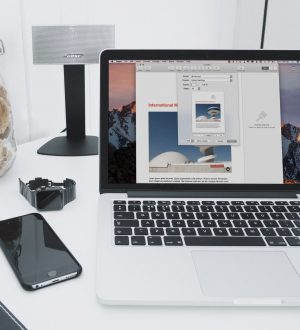
Отправляя сообщение, Вы разрешаете сбор и обработку персональных данных. Политика конфиденциальности.